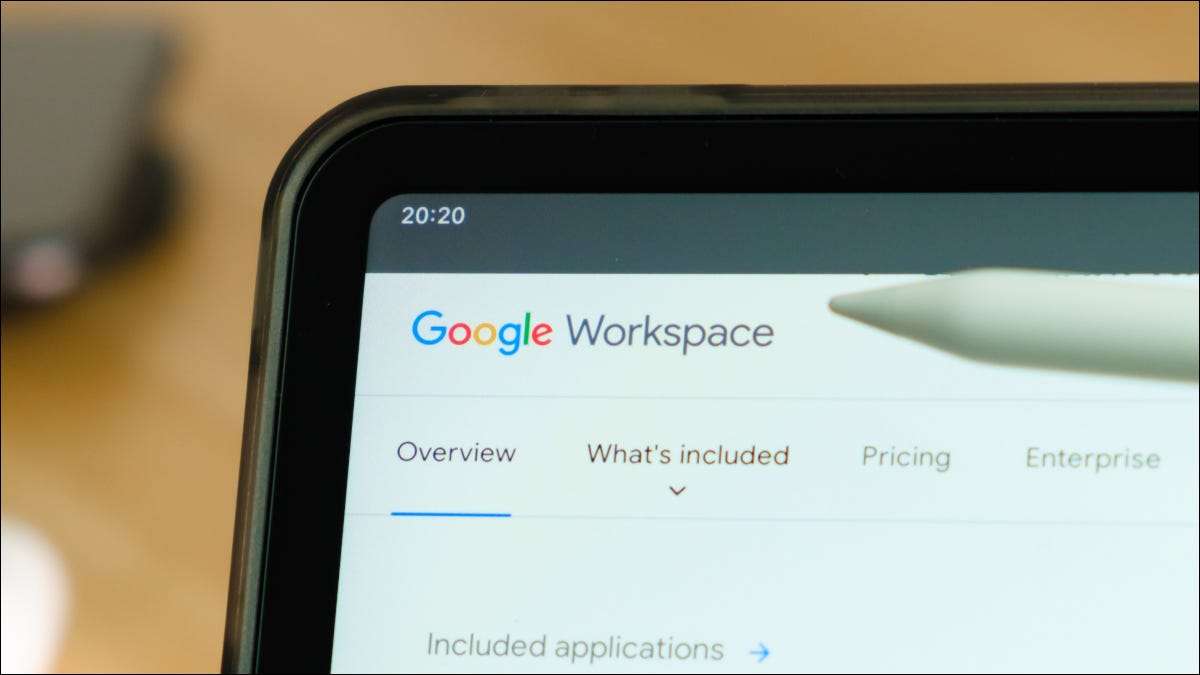
Когда вы делитесь документом в Google Docs, листы или слайды, вы можете Используйте комментарии к сотрудничеству Отказ Не только вы можете упомянуть кого-то, чтобы позвонить своему вниманию к чему-то, но вы также можете назначить им задачи документа, используя комментарии.
Как только вы назначаете элемент действий человеку, с которым вы будете делиться документом, они получат уведомление по электронной почте и могут пометить элемент, полный, когда они закончат. Вот как все это работает.
Как назначить документы задачи, используя комментарии
Самый быстрый способ Добавьте комментарий к вашему документу в Google Docs , Листы и слайды - выбрать текст, к которому вы хотите обратиться. Это приводит к тому, что крошечная панель инструментов появляется справа. Нажмите знак «+» (PLUS), чтобы добавить свой комментарий.
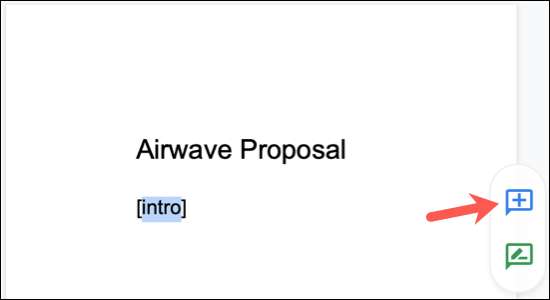
Введите свой комментарий, а затем укажите человека, которого вы хотите назначить элемент, чтобы использовать символ @ (AT) перед их именем или электронной почтой. Это подсказывает назначить флажок в окне комментариев.

Проверьте присвоение к коробке и нажмите «Назначить».
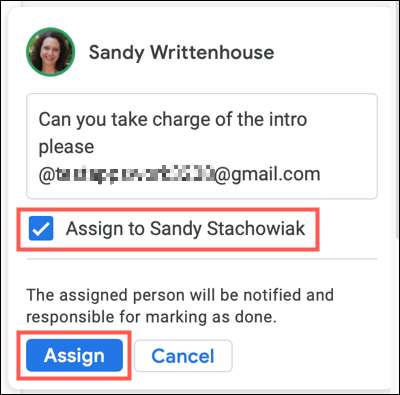
Когда вы просмотрите комментарий, вы увидите, кому вы его назначили.
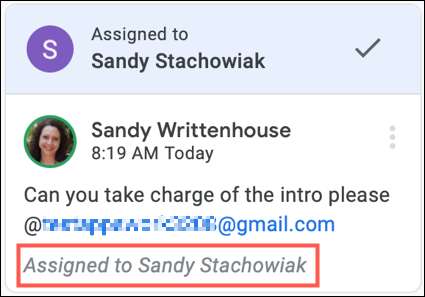
Как увидеть назначенные задачи документа
После завершения вышеуказанных шагов, чтобы назначить элемент действия, упомянутое вами человек получит уведомление по электронной почте. Они могут видеть имя документа с тем, кто назначил его им и прочитал комментарий.
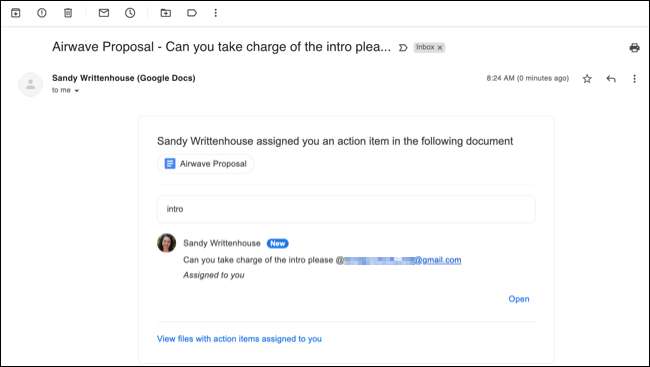
Когда они открывают документ, они также увидят назначенный элемент в комментарии. После того, как они завершают задачу, они просто щелкнулируют галочку, чтобы отметить его завершенным.
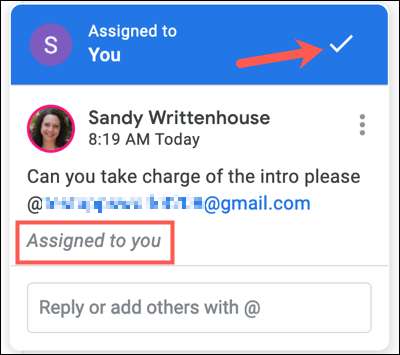
Если вы откроете историю комментариев, используя значок в правом верхнем углу, вы можете увидеть, когда задача была помечена как сделана.
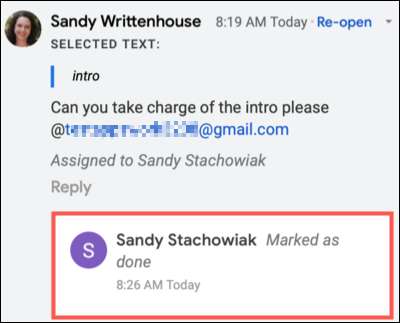
Принимая комментарии в Google Docs, простыни и слайды на следующий уровень, вы можете убедиться, что все задачи и элементы действий в вашем документе не остаются незамеченными.
Если вы используете Outlook в дополнение к Google Workspace, вы можете быть заинтересованы в Добавление учетной записи Gmail в Outlook Online Отказ







